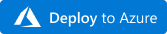重要
对于每个租户,只能创建一个 Microsoft Purview 帐户。 如果你的组织已有一个 Microsoft Purview 帐户,则你将无法创建新的 Microsoft Purview 帐户,除非你的组织已经拥有多个帐户并且仍低于 预先存在的配额。
本快速入门介绍使用 Azure 资源管理器 (ARM) 模板部署 Microsoft Purview(以前称为 Azure Purview)帐户的步骤。
创建帐户后,可以开始注册数据源,并使用 Microsoft Purview 治理门户了解和管理数据布局。 通过跨本地源、多云源和服务型软件 (SaaS) 源连接到数据,Microsoft Purview 数据映射可创建信息的最新映射。 它对敏感数据进行标识和分类,并提供端到端数据溯源。 数据使用者能够发现整个组织的数据,而数据管理员能够审核数据、保护数据和确保对你的数据的正确使用。
有关 Microsoft Purview 的经典治理功能的详细信息,请参阅治理解决方案概述页。
若要使用 ARM 模板将 Microsoft Purview 帐户部署到订阅,请遵循以下指南。
先决条件
如果没有 Azure 订阅,请在开始前创建一个试用版订阅。
与订阅关联的 Microsoft Entra 租户。
用于登录到 Azure 的用户帐户必须属于“参与者”或“所有者”角色,或者是 Azure 订阅的管理员。 要查看你在订阅中的权限,请执行以下步骤:
- 转到 Azure 门户
- 请在右上角选择用户名。
- 选择省略号按钮 ("...") 以获取更多选项。
- 然后选择“我的权限”。
- 如果有权限访问多个订阅,请选择适当的订阅。
登录到 Azure
使用 Azure 帐户登录到 Azure 门户。
部署自定义模板
如果你的环境满足先决条件,并且你熟悉如何使用 ARM 模板,请选择“部署到 Azure”按钮。 模板将在 Azure 门户中打开,可在其中自定义值和进行部署。 该模板会将 Microsoft Purview 帐户部署到订阅中新的或现有的资源组。
查看模板
本快速入门中使用的模板来自 Azure 快速入门模板。
{
"$schema": "https://schema.management.azure.com/schemas/2019-04-01/deploymentTemplate.json#",
"contentVersion": "1.0.0.0",
"metadata": {
"_generator": {
"name": "bicep",
"version": "0.11.1.770",
"templateHash": "10388724958841997784"
}
},
"parameters": {
"purviewName": {
"type": "string",
"defaultValue": "[format('azurePurview{0}', uniqueString(resourceGroup().id))]",
"metadata": {
"description": "Specify a name for the Azure Purview account."
}
},
"location": {
"type": "string",
"defaultValue": "[resourceGroup().location]",
"metadata": {
"description": "Specify a region for resource deployment."
}
}
},
"resources": [
{
"type": "Microsoft.Purview/accounts",
"apiVersion": "2021-12-01",
"name": "[parameters('purviewName')]",
"location": "[parameters('location')]",
"sku": {
"name": "Standard",
"capacity": 1
},
"identity": {
"type": "SystemAssigned"
},
"properties": {
"publicNetworkAccess": "Enabled",
"managedResourceGroupName": "[format('managed-rg-{0}', parameters('purviewName'))]"
}
}
]
}
该模板中定义了以下资源:
本模板执行以下任务:
- 在指定的资源组中创建 Microsoft Purview 帐户。
自定义帐户的网络设置
在部署 ARM 模板时,还可以使用模板中的以下设置来管理公用网络访问设置:
-
已为所有网络启用
"publicNetworkAccess": "Enabled", "managedResourcesPublicNetworkAccess": "Enabled" - 仅对引入禁用(预览版)
"publicNetworkAccess": "Enabled", "managedResourcesPublicNetworkAccess": "Disabled" -
已从所有网络禁用
"publicNetworkAccess": "Disables", "managedResourcesPublicNetworkAccess": "Disabled"
例如:"resources": [ { "type": "Microsoft.Purview/accounts", "apiVersion": "2021-12-01", "name": "[parameters('purviewName')]", "location": "[parameters('location')]", "sku": { "name": "Standard", "capacity": 1 }, "identity": { "type": "SystemAssigned" }, "properties": { "publicNetworkAccess": "Enabled", "managedResourcesPublicNetworkAccess": "Enabled" "managedResourceGroupName": "[format('managed-rg-{0}', parameters('purviewName'))]" } } ]
打开 Microsoft Purview 治理门户
创建帐户后,可以使用 Microsoft Purview 门户访问和管理该帐户。
在浏览器中,直接导航到 https://purview.microsoft.com 即可访问门户。
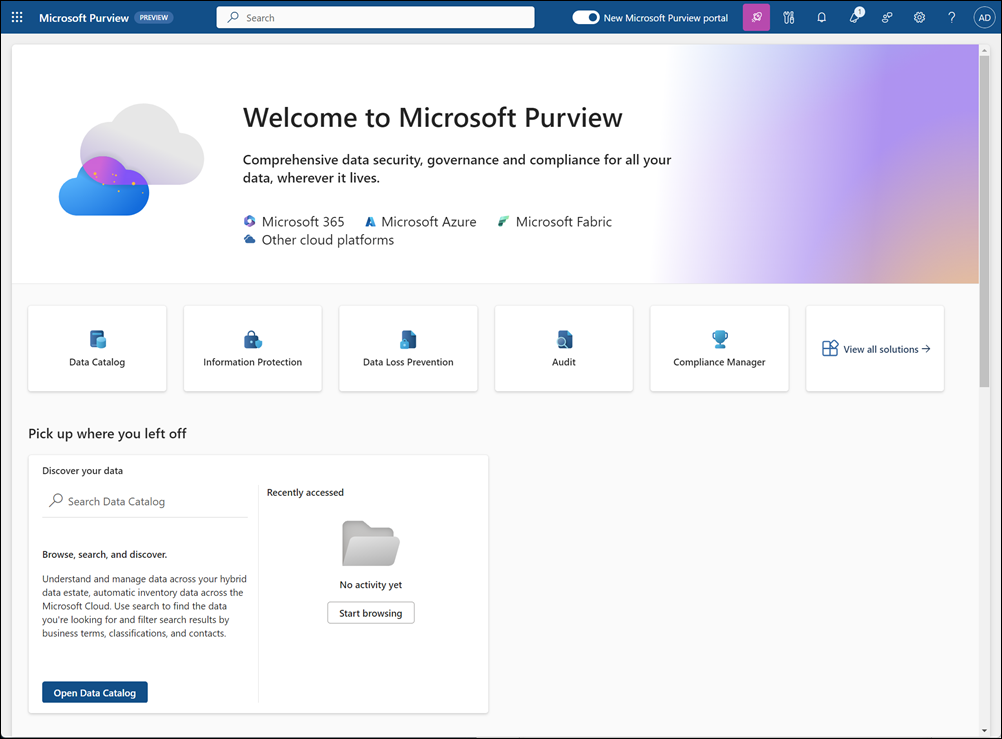
有关使用门户的详细信息,请参阅有关 Microsoft Purview 门户的文档。
开始使用 Purview 资源
部署后,第一个活动通常是:
目前,无法通过 Azure 资源管理器模板执行这些操作。 请按照上面的指南开始操作!
清理资源
若要清理本快速入门中部署的资源,请删除资源组,这会删除该组中的所有资源。 可以通过 Azure 门户或使用下面的 PowerShell 脚本删除资源。
$resourceGroupName = Read-Host -Prompt "Enter the resource group name"
Remove-AzResourceGroup -Name $resourceGroupName
Write-Host "Press [ENTER] to continue..."
后续步骤
本快速入门介绍了如何创建 Microsoft Purview(以前称为 Azure Purview)帐户以及如何访问 Microsoft Purview 治理门户。
接下来,您可以创建一个用户分配的托管标识 (UAMI),这将使您的新 Microsoft Purview 帐户能够使用 Microsoft Entra 身份验证直接与资源进行身份验证。
若要创建 UAMI,请按照创建用户分配托管标识的指南进行操作。
请按照接下来的这些文章学习如何导航 Microsoft Purview 治理门户、创建集合以及授予对 Microsoft Purview 的访问权限: